神舟如何一鍵重裝系統win10?
神舟筆記本,大家對它的印象怎么樣?說到性價比,神舟筆記本絕對是個老牌子了。說實話,很多人用電腦的時候,不免會遇到系統卡頓或者運行不流暢的問題。你知道,這時候系統的穩定性就顯得尤為重要。而且,你別覺得重裝系統很復雜,使用接下來的重裝方法,真的是超級簡單的,韓博士一鍵重裝的方法,請往下學習!

一、重裝系統必備工具
裝機必備軟件:一鍵重裝系統軟件(點擊紅字下載)
二、一鍵重裝系統win10的注意事項
1. 做好數據備份:在你開始重裝系統之前,最重要的一步就是備份所有的文件。如果不備份,那所以硬盤數據就會丟失。
2. 關閉殺毒軟件:因為它們會干擾系統安裝,導致安裝失敗或者出現其他問題。所以,一定要暫時關閉所有的殺毒軟件。
3. 保持耐心等待:重裝系統的過程可能需要一些時間,記住一定要保持耐心,不要在過程中隨便中斷。
三、系統一鍵重裝簡易教程
1.把“韓博士裝機大師”下載到桌面,然后運行它。在軟件界面中選擇“一鍵裝機”,并點擊“開始重裝”按鈕,開始安裝過程。
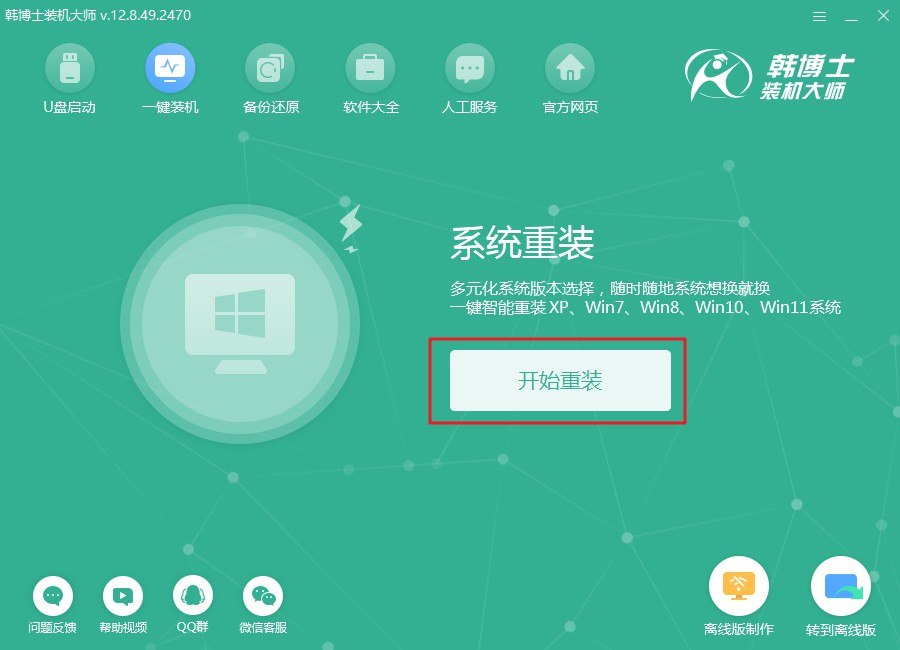
2.目前系統正在進行環境檢測,您無需做任何事情,只需耐心等待。檢測結束后,點擊“下一步”繼續進行。
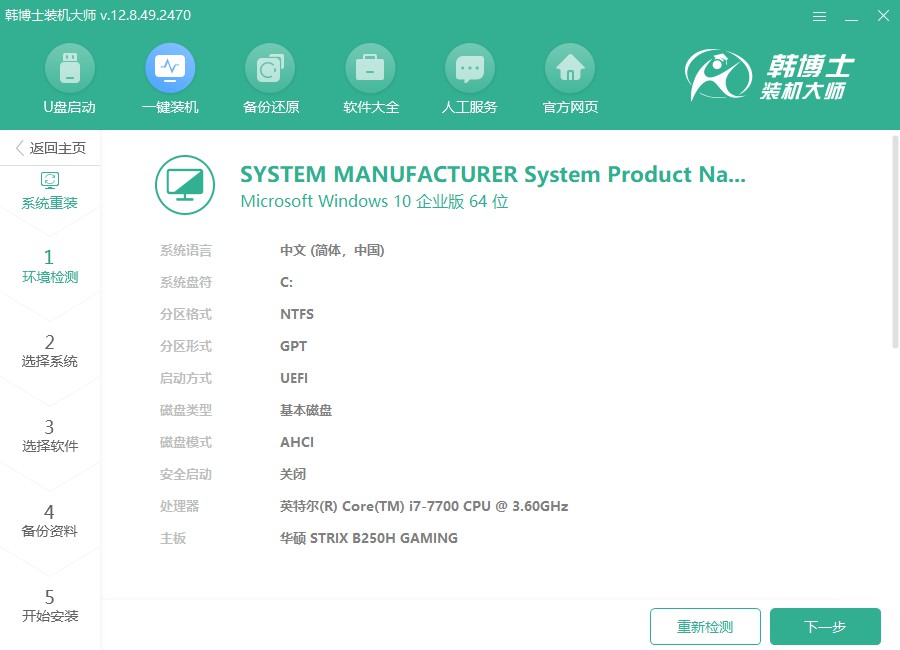
3.進入“選擇系統”的步驟后,從列表中挑選出所需的win10系統文件。確保它能與您的設備完美匹配,然后按“下一步”安裝。
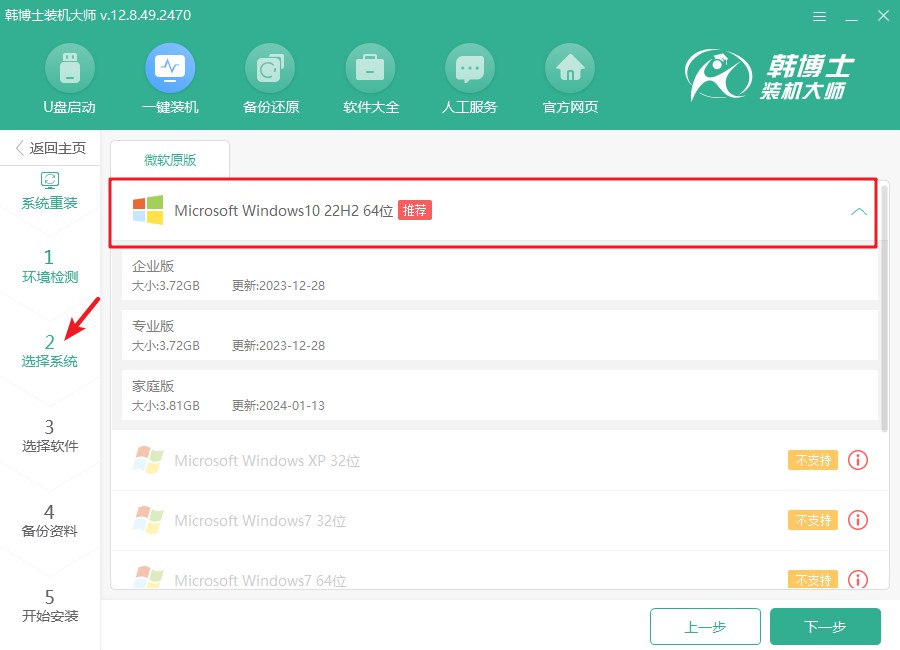
4.當前系統文件正在進行下載,這一過程可能會占用一些時間。在等待期間,請不要嘗試進行其他操作,耐心地等待文件下載完畢,以確保后續操作的順利進行。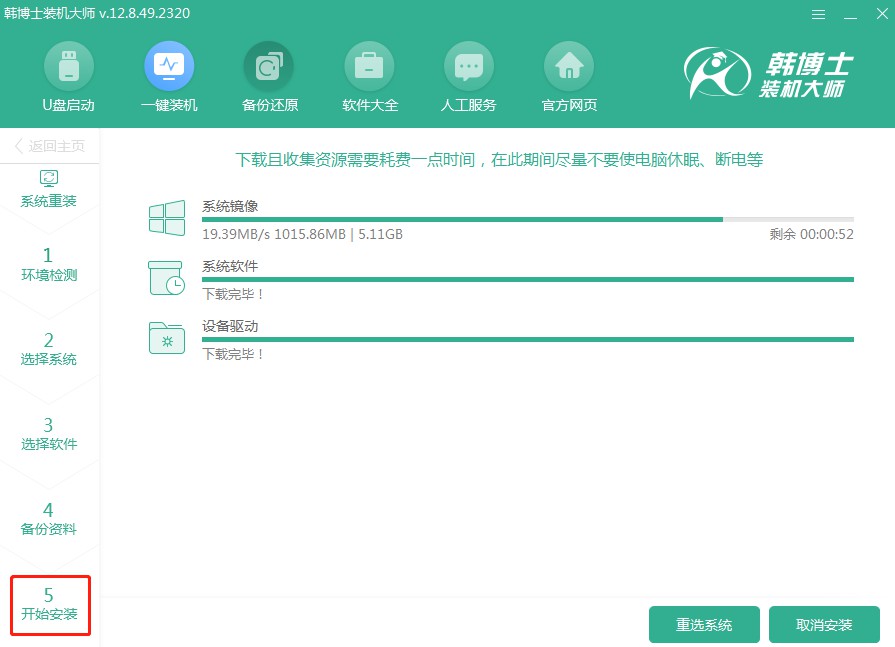
5.當前系統處于部署安裝環境的階段,請耐心等待它完成,接著點擊“立即重啟”。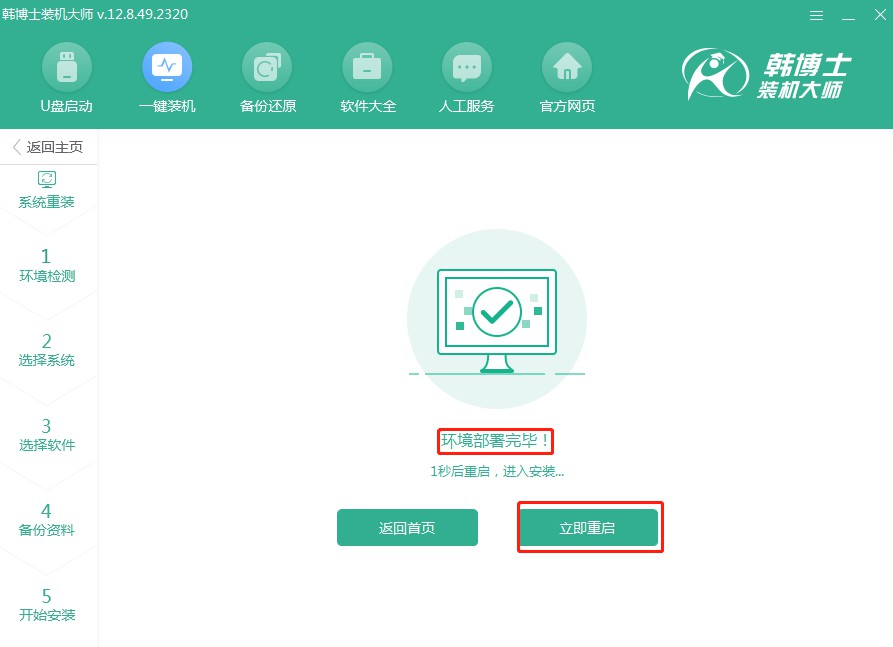
6.請利用方向鍵“↑”或“↓”來選中第二個選項。在確認選擇后,按下回車鍵即可,系統會將您帶入PE系統。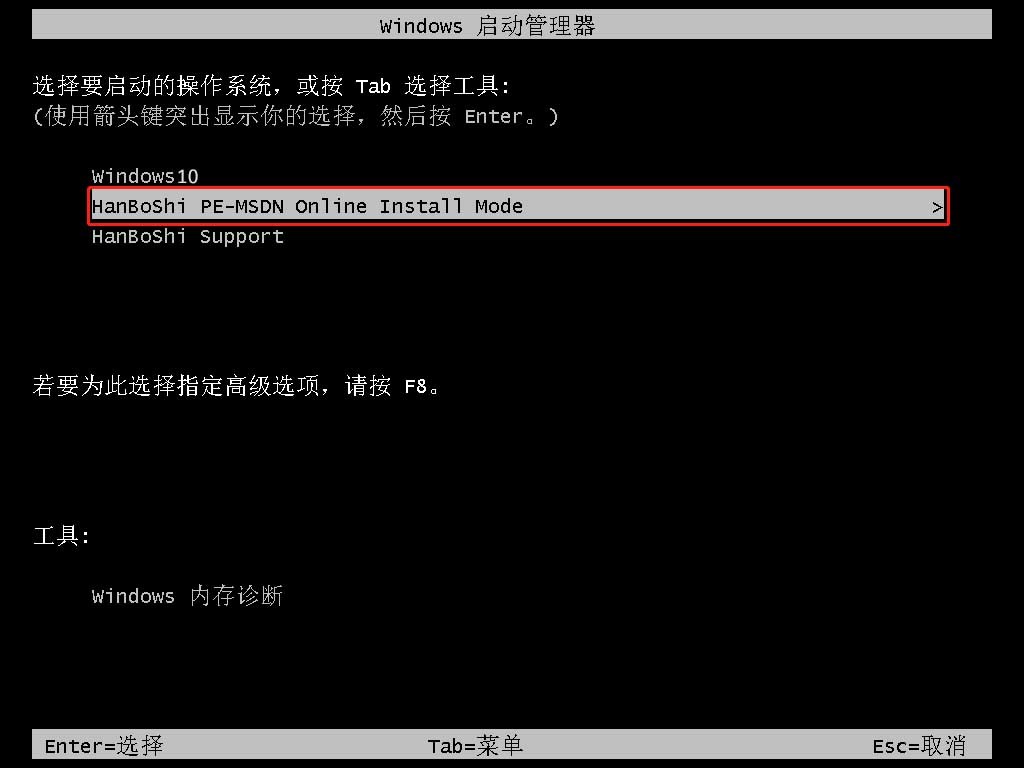
7.進入PE界面后,win10的安裝將會自動進行,您不需要做任何事情。等到安裝完成后,只需點擊“立即重啟”即可。
8.當您的電腦重啟并顯示出win10桌面時,這就表示系統已經順利安裝完成。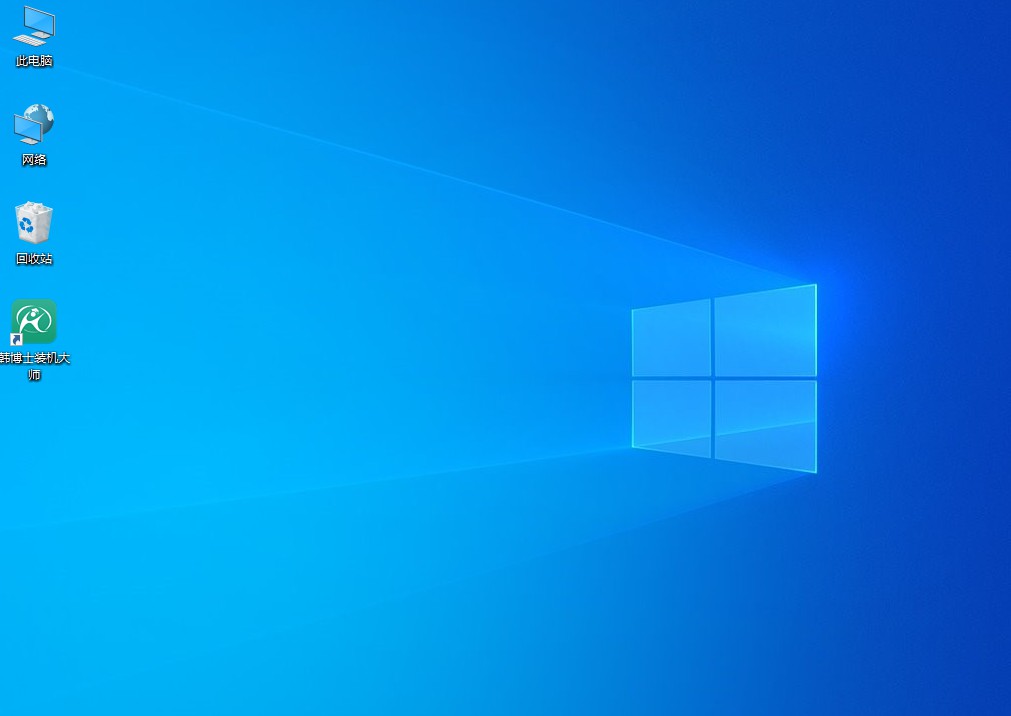
通過神舟一鍵重裝win10步驟,你可以確保重裝系統順利進行。當然啦,大家也要注意,雖然重裝系統可以提升電腦的速度,但是如果你不注意平時的維護,電腦還是會慢慢變得不那么流暢。所以,定期給電腦清理一下垃圾,這也是很有必要的哦。

